
സമാനമായ നിരവധി, ഗുണന ചിത്രങ്ങൾ അടങ്ങിയ ഒരു പാറ്റേണിലാണ് പാറ്റേൺ. ഇമേജുകൾ വ്യത്യസ്ത നിറങ്ങളിൽ വ്യത്യസ്തമായിരിക്കും, വ്യത്യസ്ത കോണുകളിൽ സംയോജിപ്പിക്കും, പക്ഷേ അവരുടെ ഘടനയിൽ പരസ്പരം സമാനമായി തുടരും, അതിനാൽ അവ വലുതാക്കുക, ചിലത് വലുപ്പം, വ്യത്യസ്ത കോണിന് കീഴിൽ വിന്യസിക്കുന്നു. അഡോബ് ഇല്ലസ്ട്രേറ്റർ ഉപകരണങ്ങൾ കുറച്ച് മിനിറ്റ് അനുഭവപരിചയമില്ല.
നിങ്ങൾ ജോലി ചെയ്യേണ്ടത്
ഒന്നാമതായി, നിങ്ങൾക്ക് പിഎൻഎൻജി ഫോർമാറ്റിൽ അല്ലെങ്കിൽ കുറഞ്ഞത് ഒരു മോണോഫോണിക് പശ്ചാത്തലം ഉപയോഗിച്ച് ഒരു ചിത്രം ആവശ്യമാണ്, അതിനാൽ ഓവർലേ പാരാമീറ്ററുകൾ മാറ്റുന്നതിലൂടെ ഇത് എളുപ്പത്തിൽ നീക്കംചെയ്യാം. ഒരു ഇല്ലസ്ട്രേറ്റർ ഫോർമാറ്റുകളിലൊന്നിൽ നിങ്ങൾക്ക് കുറച്ച് വെക്റ്റർ ഡ്രോയിംഗ് ഉണ്ടെങ്കിൽ - AI, EPS. നിങ്ങൾക്ക് പിഎൻജിയിൽ ഒരു ചിത്രം മാത്രമേയുള്ളൂവെങ്കിൽ, അത് വെക്റ്ററിലേക്ക് വിവർത്തനം ചെയ്യേണ്ടതുണ്ട്, അതുവഴി നിങ്ങൾക്ക് നിറം മാറ്റാൻ കഴിയും (നിങ്ങൾക്ക് വലുപ്പം മാറ്റാൻ കഴിയും) നിങ്ങൾക്ക് വലുപ്പം മാറ്റും.ജ്യാമിതീയ രൂപങ്ങൾ ഉപയോഗിച്ച് നിങ്ങൾക്ക് ഒരു പാറ്റേൺ നടത്താൻ കഴിയും. ഇതിന് അനുയോജ്യമായ ഒരു ഇമേജിനായി തിരയൽ ആവശ്യമില്ല, അത് പ്രോസസ്സ് ചെയ്യുക. ഈ രീതിയുടെ ഒരേയൊരു മിനസ്, ഫലം തികച്ചും പ്രാകൃതമായി മാറിയേക്കാം, പ്രത്യേകിച്ചും നിങ്ങൾ ഒരിക്കലും സമാനവും ഇല്ലസ്ട്രേറ്റർ ഇന്റർഫേസിൽ ഏർപ്പെട്ടിട്ടില്ലെങ്കിൽ ആദ്യമായി നിങ്ങൾ കാണുന്നില്ല.
രീതി 1: ജ്യാമിതീയ രൂപങ്ങളുടെ ലളിതമായ ഒരു മാതൃക
ഈ സാഹചര്യത്തിൽ, നിങ്ങൾ ഒരു ചിത്രങ്ങളും അന്വേഷിക്കേണ്ടതില്ല. പ്രോഗ്രാം ഉപകരണങ്ങൾ ഉപയോഗിച്ച് പാറ്റേൺ സൃഷ്ടിക്കും. ഇങ്ങനെയാണ് ഘട്ടം ഘട്ടമായുള്ള നിർദ്ദേശം ഇങ്ങനെയായിരിക്കുന്നത് (ഈ സാഹചര്യത്തിൽ, ഒരു സ്ക്വയർ പാറ്റേൺ സൃഷ്ടിക്കുന്നത്):
- ഇല്ലസ്ട്രേറ്റർ തുറക്കുക, മികച്ച മെനുവിൽ, "ഫയൽ" തിരഞ്ഞെടുക്കുക, അവിടെ ഒരു പുതിയ പ്രമാണം സൃഷ്ടിക്കുന്നതിന് നിങ്ങൾ ക്ലിക്കുചെയ്യേണ്ട "ഫയൽ" തിരഞ്ഞെടുക്കുക. എന്നിരുന്നാലും, ഈ സാഹചര്യത്തിൽ ഇത് വിവിധ കീ കോമ്പിനേഷനുകൾ ഉപയോഗിക്കുന്നത് വളരെ എളുപ്പമാണ്, ഇത് Ctrl + N.
- പ്രോഗ്രാം പുതിയ പ്രമാണ ക്രമീകരണ വിൻഡോ തുറക്കും. നിങ്ങൾ കരുതുന്ന വലുപ്പം സജ്ജമാക്കുക. വലുപ്പം നിരവധി അളക്കൽ സംവിധാനങ്ങളിൽ സജ്ജമാക്കാൻ കഴിയും - മില്ലിമീറ്റർ, പിക്സലുകൾ, ഇഞ്ച് മുതലായവ. നിങ്ങളുടെ ഇമേജ് എവിടെയെങ്കിലും അച്ചടിക്കുമോ എന്നതിനെ ആശ്രയിച്ച് വർണ്ണ പാലറ്റ് തിരഞ്ഞെടുക്കുക (ആർജിബി - വെബിനായി, പ്രിന്റിംഗിനായി). ഇല്ലെങ്കിൽ, "റാസ്റ്റർ ഇഫക്റ്റുകൾ" പോയിന്റ് "സ്ക്രീനിൽ (72 പിപിഐ)". നിങ്ങൾ എവിടെയും ഒരു പാറ്റേൺ അച്ചടിക്കാൻ പോവുകയാണെങ്കിൽ, "മീഡിയം (150 പിപിഐ)" അല്ലെങ്കിൽ "ഉയർന്ന (300 പിപിഐ)" ഇടുക. കൂടുതൽ പിപിഐ മൂല്യം, മികച്ചത് അച്ചടിക്കുന്നത്, മാത്രമല്ല കമ്പ്യൂട്ടർ ഉറവിടങ്ങൾ കൂടുതൽ ചെലവേറിയതായിരിക്കും.
- സ്ഥിരസ്ഥിതി വർക്ക്സ്പെയ്സ് വെളുത്തതായിരിക്കും. നിങ്ങൾക്ക് ഒരു പശ്ചാത്തല നിറം നിങ്ങൾക്ക് അനുയോജ്യമല്ലെങ്കിൽ, അത് മാറ്റാൻ കഴിയും, ആവശ്യമുള്ള നിറത്തിന്റെ ചതുരം വർക്ക്സ്പെയ്സിന് മുകളിൽ ചുമത്താം.
- ഓവർലേയ്ക്ക് ശേഷം, ഈ ചതുരം ലെയർ പാനലിലെ എഡിറ്റിംഗിൽ നിന്ന് ഒറ്റപ്പെടണം. ഇത് ചെയ്യുന്നതിന്, ലെയറുകൾ ടാബ് തുറക്കുക വലത് പാളിയിലെ ലെയേഴ്സ് ടാബ് തുറക്കുക (രണ്ട് സ്ക്വയറുകൾ പരസ്പരം സൂപ്പർപോസ്ഡ് ചെയ്യുന്നത് പോലെ). ഈ പാനലിൽ, പുതുതായി സൃഷ്ടിച്ച ഒരു സ്ക്വയർ കണ്ടെത്തുക, കണ്ണ് ഐക്കണിന്റെ വലതുവശത്ത് ഒരു ശൂന്യമായ സ്ഥലത്ത് ക്ലിക്കുചെയ്യുക. ഒരു ലോക്ക് ഐക്കൺ ഉണ്ടായിരിക്കണം.
- ഇപ്പോൾ നിങ്ങൾക്ക് ഒരു ജ്യാമിതീയ പാറ്റേൺ സൃഷ്ടിക്കുന്നതിലേക്ക് പോകാം. ആരംഭിക്കാൻ, പൂരിപ്പിക്കാതെ ഒരു ചതുരം വരയ്ക്കുക. ഇത് ചെയ്യുന്നതിന്, "ടൂൾബാറിലെ" സ്ക്വയർ "തിരഞ്ഞെടുക്കുക. മുകളിലെ പാനലിൽ, പൂരിപ്പിക്കൽ, നിറം, സ്ട്രോക്ക് കനം എന്നിവ ക്രമീകരിക്കുക. റിവേഷൻ പൂരിപ്പില്ലാതെ നടക്കുന്നതിനാൽ, ആദ്യ ഘട്ടത്തിൽ, ഒരു ചുവന്ന ലൈൻ ഉപയോഗിച്ച് ഒരു വെളുത്ത ചതുരം തിരഞ്ഞെടുക്കുക. ഞങ്ങളുടെ ഉദാഹരണത്തിലെ സ്ട്രോക്കിന്റെ നിറം പച്ചയായിരിക്കും, 50 പിക്സലുകളുടെ കനം.
- ഒരു ചതുരം വരയ്ക്കുക. ഈ സാഹചര്യത്തിൽ, ഞങ്ങൾക്ക് പൂർണ്ണമായും ആനുപാതിക രൂപം ആവശ്യമാണ്, അതിനാൽ വലിച്ചുനീട്ടുന്ന സമയത്ത് Alt + Shift ടു കർശനമാക്കുമ്പോൾ.
- തത്ഫലമായുണ്ടാകുന്ന കണക്കനുസരിച്ച് പ്രവർത്തിക്കാൻ കൂടുതൽ സൗകര്യപ്രദമായി, അത് ഒരു പൂർണ്ണമായി മാറ്റുക (ഇവ നാല് അടച്ച ലൈനുകളാണ്). ഇത് ചെയ്യുന്നതിന്, മുകളിലെ മെനുവിൽ സ്ഥിതിചെയ്യുന്ന "ഒബ്ജക്റ്റ്" ലേക്ക് പോകുക. ഉപേക്ഷിക്കുന്ന ഉപമെനുവിൽ നിന്ന്, "ചെലവിൽ ..." ക്ലിക്കുചെയ്യുക. വിൻഡോയ്ക്ക് ശേഷം നിങ്ങൾ "ശരി" ക്ലിക്കുചെയ്യേണ്ട സ്ഥലത്ത് പോപ്പ് അപ്പ് ചെയ്യുന്നതിന് ശേഷം. ഇപ്പോൾ നിങ്ങൾക്ക് ഒരു പൂർണ്ണ രൂപം ലഭിച്ചു.
- അതിനാൽ പാറ്റേൺ വളരെ പ്രാകൃതമായി കാണപ്പെടുന്നില്ല, മറ്റൊരു സ്ക്വയർ അല്ലെങ്കിൽ മറ്റേതെങ്കിലും ജ്യാമിതീയ രൂപത്തിനുള്ളിൽ വരയ്ക്കുക. ഈ സാഹചര്യത്തിൽ, സ്ട്രോക്ക് ഉപയോഗിക്കില്ല, പകരം ഒരു പൂരിപ്പിക്കൽ ഉണ്ടാകും (ഒരു വലിയ ചതുരത്തിന്റെ അതേ നിറത്തിൽ). പുതിയ കണക്ക് ആനുപാതികമായിരിക്കണം, അതിനാൽ വരയ്ക്കുമ്പോൾ ഷിഫ്റ്റ് കീ ക്ലാമ്പ് ചെയ്യാൻ മറക്കരുത്.
- വലിയ ചതുരത്തിന്റെ മധ്യഭാഗത്ത് ഒരു ചെറിയ രൂപം സ്ഥാപിക്കുക.
- രണ്ട് വസ്തുക്കളും ഹൈലൈറ്റ് ചെയ്യുക. ഇത് ചെയ്യുന്നതിന്, ഒരു കറുത്ത കഴ്സർ ഉള്ള "ടൂൾബാർ" ഐക്കണിൽ, ഷിഫ്റ്റ് സ്വിച്ച് സ്വിച്ച് ചെയ്യൽ കീ എന്നിവയിൽ കണ്ടെത്തുക ഓരോ ആകൃതിയിലും ക്ലിക്കുചെയ്യുക.
- എല്ലാ വർക്ക്സ്പെയ്സുകളും ഫോളിഷ് ചെയ്യുന്നതിന് അവർ ഇപ്പോൾ വർദ്ധിക്കേണ്ടതുണ്ട്. ഇത് ചെയ്യുന്നതിന്, തുടക്കത്തിൽ Ctrl + C പ്രധാന കോമ്പിനേഷനുകൾ ഉപയോഗിക്കുക, തുടർന്ന് Ctrl + F. പകർപ്പ് പകർത്തിയ കണക്കുകൾ നിങ്ങൾ സ്വതന്ത്രമായി അനുവദിക്കും. വർക്ക്സ്പെയ്സിന്റെ ശൂന്യമായ ഭാഗം പൂരിപ്പിക്കുന്നതിന് അവയെ നീക്കുക.
- പ്രദേശം മുഴുവൻ കണക്കുകളിൽ നിറഞ്ഞപ്പോൾ, വൈവിധ്യമാർന്ന നിറത്തിന്റെ മറ്റൊരു നിറം നിങ്ങൾക്ക് ചിലത് ഉപയോഗിച്ച് സജ്ജമാക്കാൻ കഴിയും. ഉദാഹരണത്തിന്, ഓറഞ്ചിൽ ചെറുതായി ചെറുതായി. ഇത് വേഗത്തിലാക്കാൻ, "സെലക്ഷൻ ഉപകരണം" (ബ്ലാക്ക് കഴ്സർ), ഷിഫ്റ്റ് കീകൾ എന്നിവ ഉപയോഗിച്ച് എല്ലാം തിരഞ്ഞെടുക്കുക. പൂരിപ്പിക്കൽ പാരാമീറ്ററിൽ ആവശ്യമുള്ള നിറം തിരഞ്ഞെടുത്ത ശേഷം.
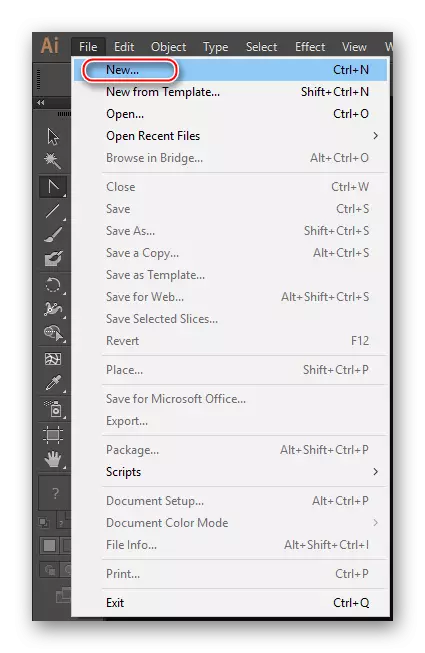
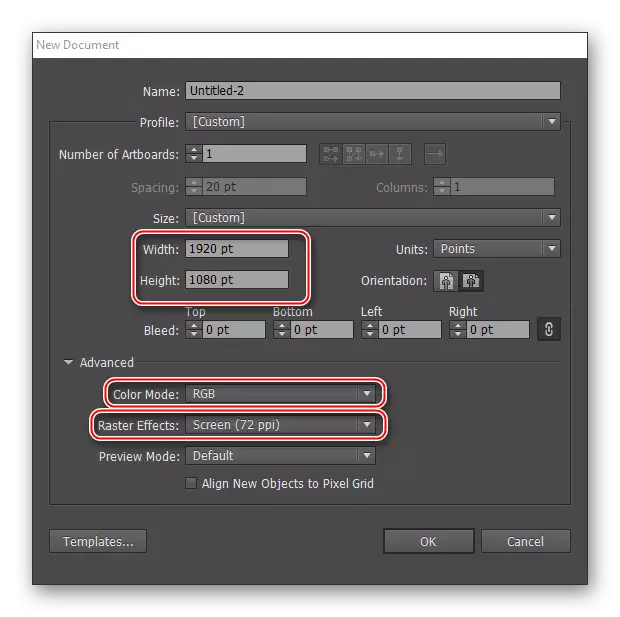
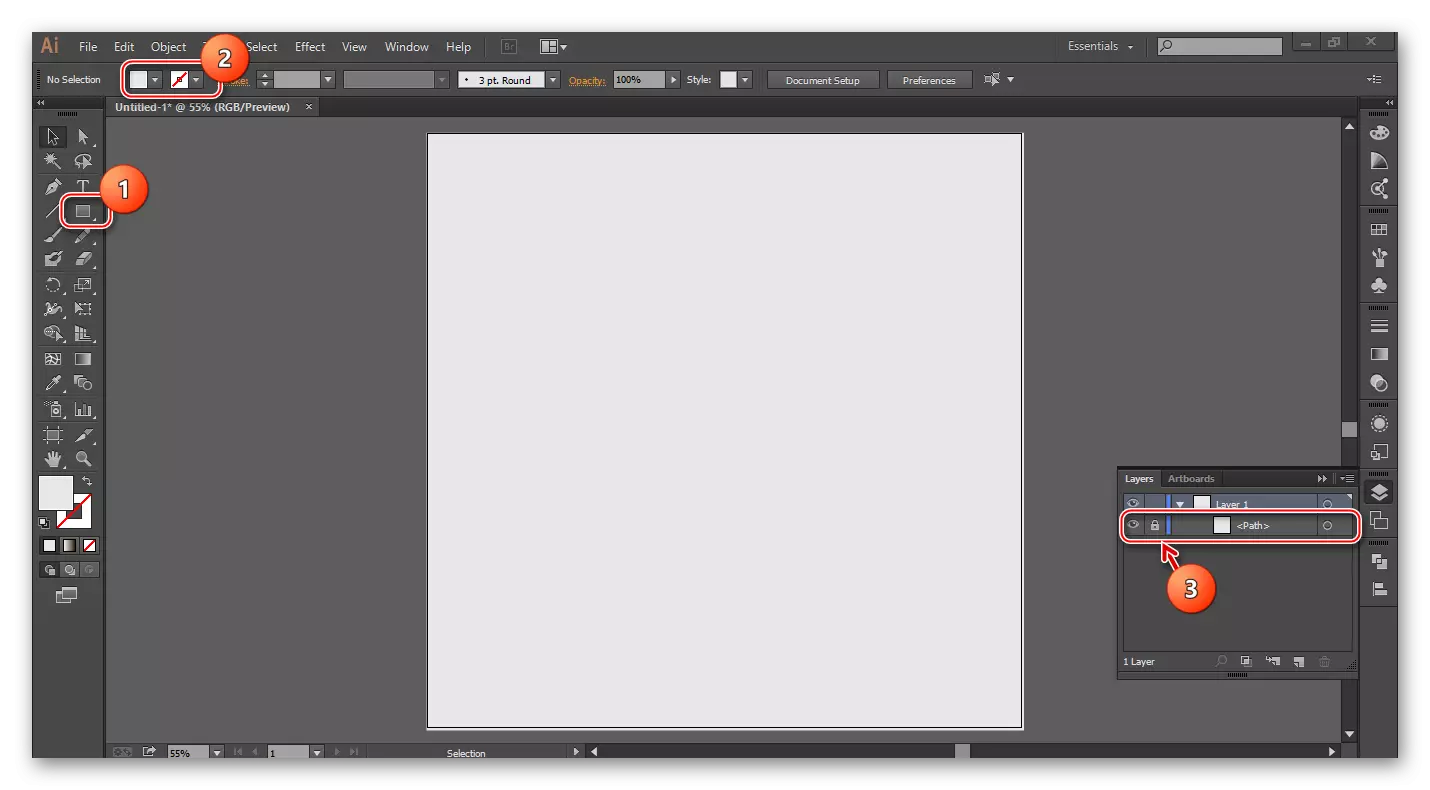
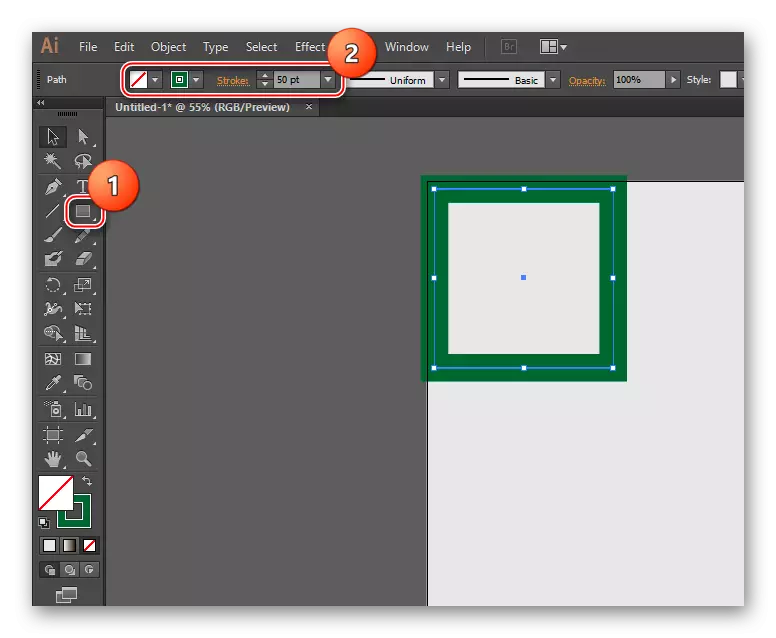
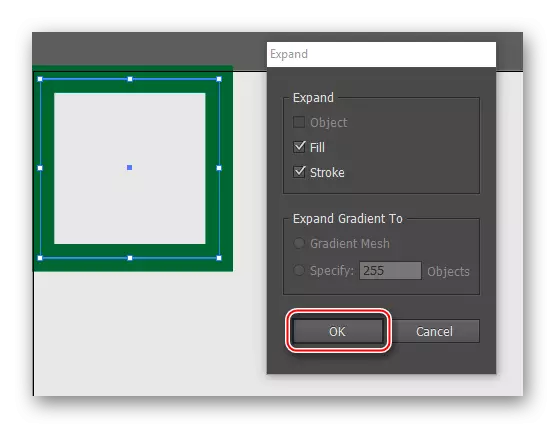

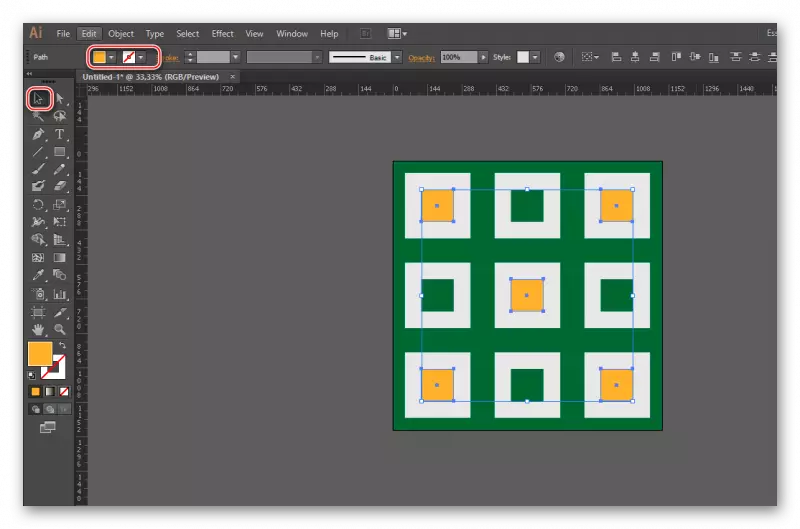
രീതി 2: ചിത്രങ്ങളുള്ള ഒരു പാറ്റേൺ ഉണ്ടാക്കുന്നു
ഇത് ചെയ്യുന്നതിന്, നിങ്ങൾ സുതാര്യമായ പശ്ചാത്തലമുള്ള പിഎൻഎൻ ഫോർമാറ്റിൽ ഒരു ചിത്രം ഡ download ൺലോഡ് ചെയ്യേണ്ടതുണ്ട്. നിങ്ങൾക്ക് ഒരു മോണോഫോണിക് പശ്ചാത്തലം ഉള്ള ഒരു ചിത്രവും കണ്ടെത്താനാകും, പക്ഷേ വെക്റ്ററിംഗ് ഇമേജിന് മുമ്പ് ഇത് നീക്കംചെയ്യേണ്ടതുണ്ട്. ചിത്രത്തിനൊപ്പം പശ്ചാത്തലം നീക്കം ചെയ്യുന്നതിനുള്ള ഇല്ലസ്ട്രേറ്റർ ഉപകരണങ്ങൾ അസാധ്യമാണ്, ഓവർലേ ഓപ്ഷൻ മാറ്റുന്നതിലൂടെ മാത്രമേ ഇത് മറയ്ക്കാൻ കഴിയൂ. ഇല്ലസ്ട്രേറ്റർ ഫോർമാറ്റിൽ ഉറവിട ഇമേജ് ഫയൽ കണ്ടെത്തിയാൽ ഇത് തികഞ്ഞതായിരിക്കും. ഈ സാഹചര്യത്തിൽ, ചിത്രം വെക്റ്ററൈസ് ചെയ്യേണ്ടതില്ല. ഇപിഎസ് ഫോർമാറ്റിൽ അനുയോജ്യമായ ഏതെങ്കിലും ഫയലുകൾ കണ്ടെത്തുക എന്നതാണ് പ്രധാന പ്രശ്നം, നെറ്റ്വർക്കിലെ AI ബുദ്ധിമുട്ടാണ്.
പിഎൻഎൻജി ഫോർമാറ്റിൽ സുതാര്യമായ പശ്ചാത്തലമുള്ള ഒരു ചിത്രത്തിന്റെ ഉദാഹരണത്തെ ഘട്ടം ഘട്ടമായുള്ള നിർദ്ദേശങ്ങൾ പരിഗണിക്കുക:
- ഒരു വർക്ക് പ്രമാണം സൃഷ്ടിക്കുക. 1, 2 ഖണ്ഡികകളിൽ, നിർദ്ദേശങ്ങളിൽ വിവരിച്ചിരിക്കുന്നതെങ്ങനെ.
- വർക്ക്സ്പെയ്സ് ഇമേജിലേക്ക് മാറ്റുക. ഇമേജ് ഫോൾഡർ തുറന്ന് വർക്ക്സ്പെയ്സിലേക്ക് മാറ്റുക. ചിലപ്പോൾ ഈ രീതി പ്രവർത്തിക്കുന്നില്ല, ഈ സാഹചര്യത്തിൽ, മുകളിലെ മെനുവിലെ "ഫയൽ" ക്ലിക്കുചെയ്യുക. "തുറക്കുക ..." തിരഞ്ഞെടുക്കേണ്ട സ്ഥലത്ത് ഒരു ഉപമുദ്വാൽ ദൃശ്യമാകും, ഒപ്പം ആവശ്യമുള്ള ചിത്രത്തിലേക്ക് പാത വ്യക്തമാക്കും. നിങ്ങൾക്ക് Ctrl + O കീ കോമ്പിനേഷനും ഉപയോഗിക്കാം. ചിത്രത്തിന് മറ്റൊരു ഇല്ലസ്ട്രേറ്റർ വിൻഡോയിൽ തുറക്കാൻ കഴിയും. ഇത് സംഭവിച്ചുവെങ്കിൽ, അത് വർക്ക്സ്പെയ്സിലേക്ക് വലിച്ചിടുക.
- ഇപ്പോൾ നിങ്ങൾക്ക് "തിരഞ്ഞെടുക്കൽ ഉപകരണം" ഉപകരണം ആവശ്യമാണ് (ഇടത് "ഇടത്" ടൂൾബാറിൽ "ഒരു കറുത്ത കഴ്സർ പോലെ കാണപ്പെടുന്നു) ചിത്രം ഹൈലൈറ്റ് ചെയ്യുന്നതിന്. ഇത് ചെയ്യുന്നതിന്, അതിൽ ക്ലിക്കുചെയ്യുക.
- ട്രെയ്സ് ചിത്രങ്ങൾ നിർമ്മിക്കുക.
- ചില സമയങ്ങളിൽ ഒരു വൈറ്റ് ഏരിയ ചിത്രത്തിനടുത്ത് ദൃശ്യമാകാം, ഇത് നിറം മാറ്റുമ്പോൾ ഇമേജ് തടയുന്നു. നീക്കംചെയ്യുന്നത് ഒഴിവാക്കാൻ. ആരംഭിക്കുന്നതിന്, ഇമേജുകൾ തിരഞ്ഞെടുത്ത് പിസിഎമ്മിൽ ക്ലിക്കുചെയ്യുക. ഡ്രോപ്പിംഗ് മെനുവിൽ, "അൺഗ്രൂപ്പ്" തിരഞ്ഞെടുക്കുക, തുടർന്ന് ഇമേജ് ഉപയോഗിച്ച് പശ്ചാത്തലം തിരഞ്ഞെടുത്ത് ഇല്ലാതാക്കുക ക്ലിക്കുചെയ്യുക.
- ഇപ്പോൾ നിങ്ങൾ ചിത്രം വർദ്ധിപ്പിച്ച് വർക്ക്സ്പെയ്സ് മുഴുവൻ പൂരിപ്പിക്കേണ്ടതുണ്ട്. ഇത് എങ്ങനെ ചെയ്യാം ഇതിനെ എങ്ങനെ ചെയ്യാം 10, 11 ഖണ്ഡികകളിൽ ആദ്യമായി വിവരിച്ചിരിക്കുന്നു.
- പരിവർത്തനം ഉപയോഗിച്ച് വ്യത്യസ്തമായ ഒരു ചിത്രങ്ങൾ വ്യത്യസ്ത വലുപ്പങ്ങളാൽ നിർമ്മിക്കാൻ കഴിയും.
- സൗന്ദര്യത്തിനായി, അവയിൽ ചിലത് നിറം മാറ്റാൻ കഴിയും.
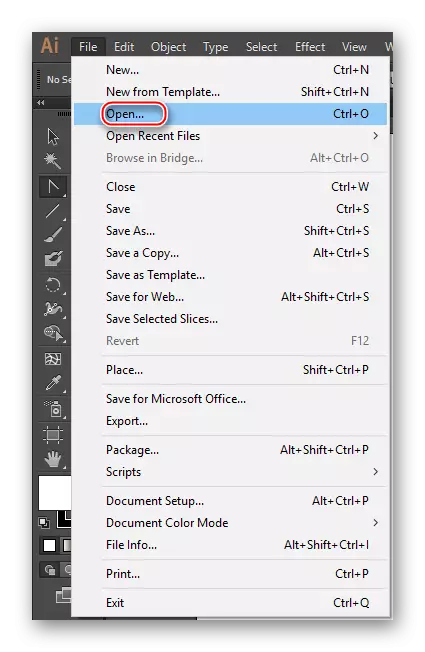
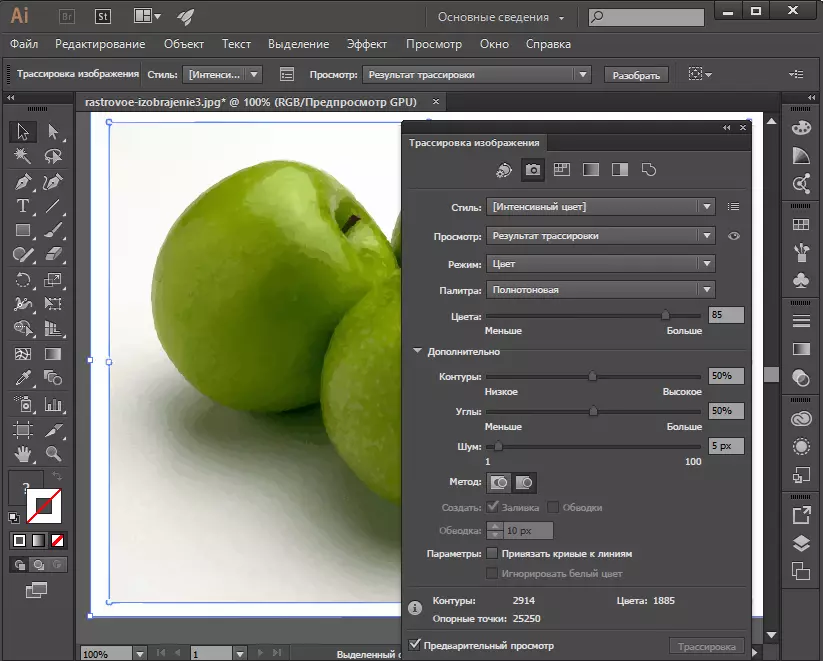
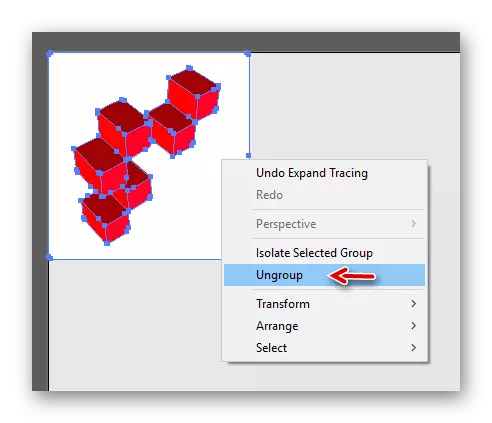
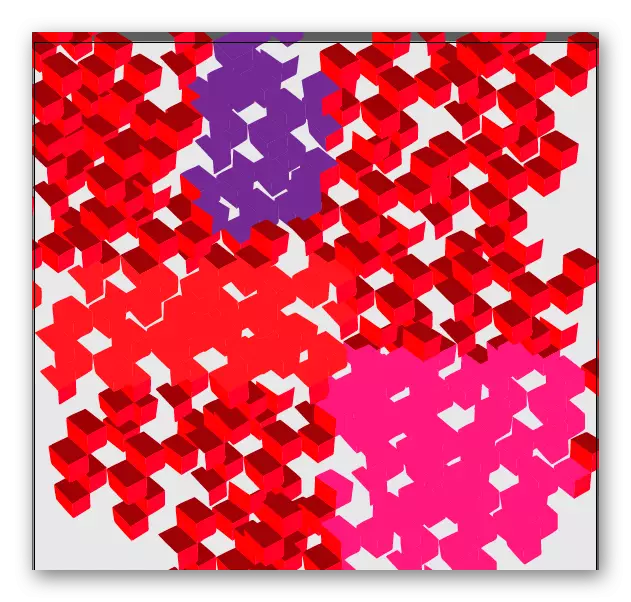
പാഠം: അഡോബ് ഇല്ലസ്ട്രേറ്ററിൽ എങ്ങനെ ട്രെയ്സ് ഉണ്ടാക്കാം
തത്ഫലമായുണ്ടാകുന്ന പാറ്റേണുകൾ എപ്പോൾ വേണമെങ്കിലും അവരുടെ എഡിറ്റിലേക്ക് മടങ്ങുന്നതിന് ഇല്ലസ്ട്രേറ്റർ ഫോർമാറ്റിലെന്നപോലെ സംരക്ഷിക്കാൻ കഴിയും. ഇത് ചെയ്യുന്നതിന്, "ഫയൽ" ലേക്ക് പോകുക, "ഇതായി സംരക്ഷിക്കുക ..." ക്ലിക്കുചെയ്യുക, ഒപ്പം ഏതെങ്കിലും ഇല്ലസ്ട്രേറ്റർ ഫോർമാറ്റ് തിരഞ്ഞെടുക്കുക. ജോലി ഇതിനകം അവസാനിച്ചാൽ, നിങ്ങൾക്ക് ഒരു സാധാരണ ചിത്രമായി സംരക്ഷിക്കാൻ കഴിയും.
